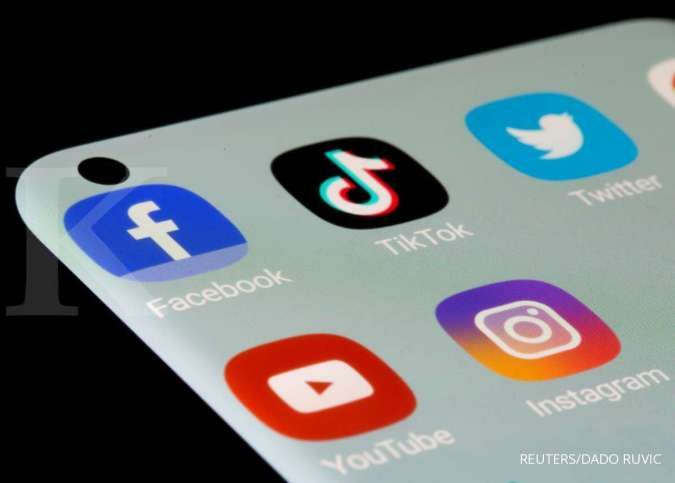KONTAN.CO.ID - JAKARTA. Cara menghapus background foto di Canva tanpa memerlukan aplikasi tambahan. Mengganti background foto kini menjadi lebih praktis dan dapat dilakukan melalui HP atau laptop. Menghapus background dari sebuah foto adalah langkah penting dalam desain grafis untuk mengubah tampilan dan menciptakan efek yang lebih menarik. Proses ini sering digunakan untuk menghilangkan elemen yang tidak diinginkan atau tidak sesuai dengan konsep desain.
Cara menghapus background foto di Canva
1. Hapus background foto di Canva Versi Aplikasi
- Unduh aplikasi Canva di Play Store atau App Store.
- Login dengan akun Google atau Sign Up.
- Daftar langganan akun premium terlebih dahulu Login akun Canva Premium.
- Masukkan desain foto atau gambar.
- Klik fitur Efek.
- Pilih Penghapus Latar Belakang.
- Tunggu latar belakang diproses hingga muncul hasilnya.
- Klik Terapkan.
- Hasil sudah bisa disimpan.
2. Hapus background foto di Canva Versi Web resmi
Berikutnya, Anda bisa menggunakan fitur lain dari Canva versi website.- Buka laman resmi Canva di https://canva.com/ pada browser.
- Klik menu Login dengan akun.
- Ikuti petunjuk untuk mengaktifkan trial atau Canva Pro.
- Buka menu Utama.
- Insert desain foto atau gambar.
- Klik fitur Efek.
- Pilih Penghapus Latar Belakang.
- Tunggu latar belakang diproses hingga muncul hasilnya.
- Klik Terapkan.
- Hasil sudah bisa disimpan ke format PNG.